Immer Menschen leiden unter Schlaflosigkeit. Ein Grund hierfür könnte das Surfverhalten vieler Menschen sein, die bis spät abends noch vor einem Bildschirm sitzen. Computer- Smartphone- und Fernsehbildschirme senden deutlich mehr blaues Licht aus, als natürliche Lichtquellen. Dieses vom Auge als sehr hell wahrgenommene Licht sorgt dafür, dass der Körper auch spät in der Nacht nicht realisiert, dass es schon längt Nacht ist und das Gehirn schüttet deshalb auch keine Schlafhormone aus. Ohne diese Hormone fällt das Einschlafen allerdings deutlich schwerer.
Auch Microsoft ist sich dieses Umstands bewusst und hat das neueste Betriebssystem Windows 10 mit einem Nachtmodus ausgestattet. Mit diesem brauchst du keine Drittsoftware wie bei Windows 8, die die Blautöne des Monitors reduziert. Die Farben im Bildschirm wirken durch den Nachtmodus gelblicher und wärmer, was allerdings gewollt ist. Wissenschaftliche Untersuchungen legen nahe, dass dieses Farbschema angenehmer für die Augen ist und beim Einschlafen hilft.
So aktivierst du den Nachtmodus unter Windows 10
Es gibt zwei Wege um unter Windows 10 den Nachtmodus zu aktivieren. Einmal kannst du den Nachtmodus manuell aktivieren oder das Betriebssystem so einstellen, dass sich dieser automatisch ab einem bestimmten Zeitpunkt aktiviert.
Den Nachtmodus manuell aktivieren
Um den Windows 10 Nachtmodus manuell zu aktivieren klickst du auf die Sprechblase ganz rechts in der Taskleiste, um das Benachrichtigungsfenster aufzurufen. Unten im Fenster siehst du mehrere Bedienelemente und an letzter Stelle das Bedienelement „Nachtmodus“. Wenn du auf „Nachtmodus“ klickst, ist der Nachtmodus aktiviert, bis du ihn wieder manuell ausschaltest.
Falls dir die Schaltfläche nicht angezeigt wird, kannst du auf „Erweitern“ klicken oder den Nachtmodus über die Systemeinstellungen aktivieren.
Den Nachtmodus über die Systemeinstellungen aktivieren
Wenn du den Nachtmodus automatisch zu einem bestimmten Zeitpunkt aktivieren möchtest, kannst du dies in den Systemeinstellungen einstellen.
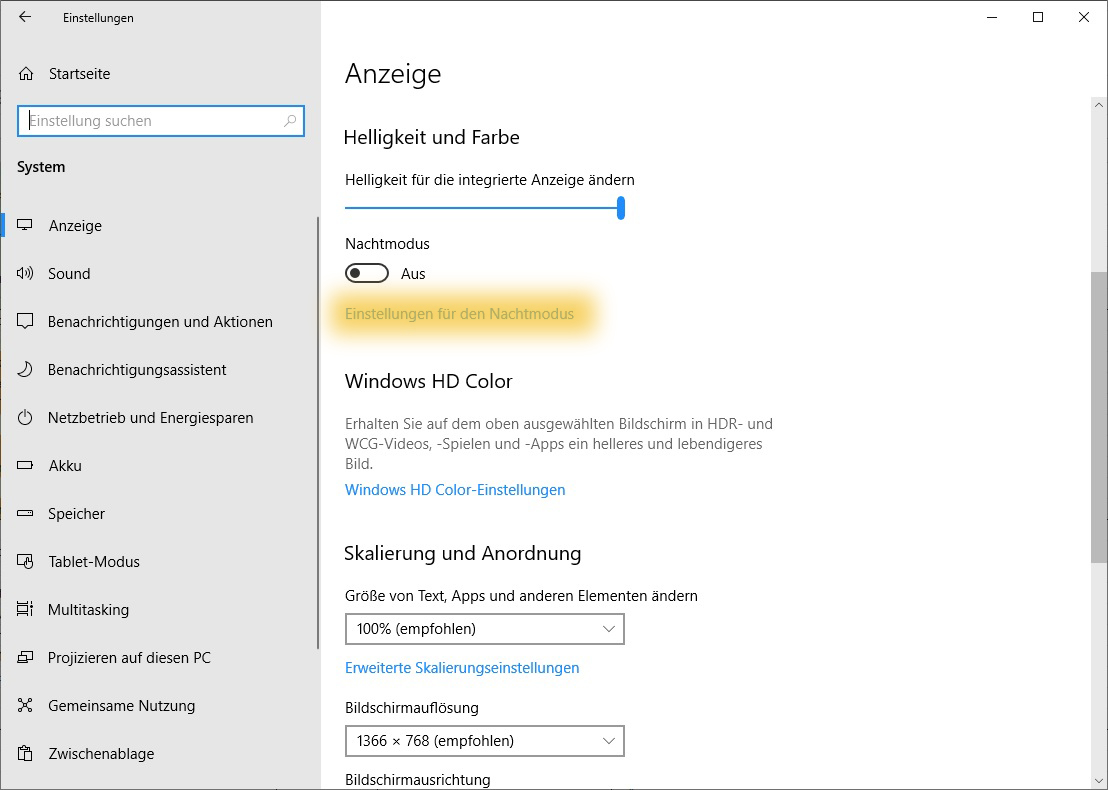
Hierfür rufst du mit der Tastenkombination „WINDOWS+I“ die Systemeinstellungen auf und klickst auf „System.“ In diesem Untermenü solltest du dich automatisch im Untermenü „Anzeige“ befinden. Hier findest du unter der Überschrift „Helligkeit und Farbe“ die Optionen für den Nachtmodus.
Standardmäßig steht der Schieberegler für den Nachtmodus hier auf „aus.“ Wenn du auf den Regler klickst, wechselst dieser auf „Ein.“ Wenn sich nichts ändern sollte, liegt dies daran, das es noch früher als 21:00 Uhr ist.
Standardmäßig aktiviert sich der automatische Nachtmodus erst um 21:00 Uhr. Wenn du früher – oder immer – den Nachtmodus aktiviert haben möchtest, klickst du auf „Einstellungen für den Nachtmodus.“
Den Nachtmodus einstellen
Im Menü „Einstellungen für den Nachtmodus“ kannst du den Nachtmodus direkt aktivieren, indem du auf „Jetzt aktivieren“ klickst. Hier kannst du auch mit dem Schieberegler die Intensität des Nachtmodus einstellen.
Um den Nachtmodus zu einem bestimmten Zeitpunkt automatisch aktivieren zu lassen, musst du unter „Nachtmodus planen“ den Schieberegler auf „Ein“ stellen. Jetzt kannst du entweder eisntellen, dass der Nachtmodus sich automatisch einschaltet, wenn die Sonne auf- und untergeht (kalendarisch), oder eine bestimmte Uhrzeit definieren.
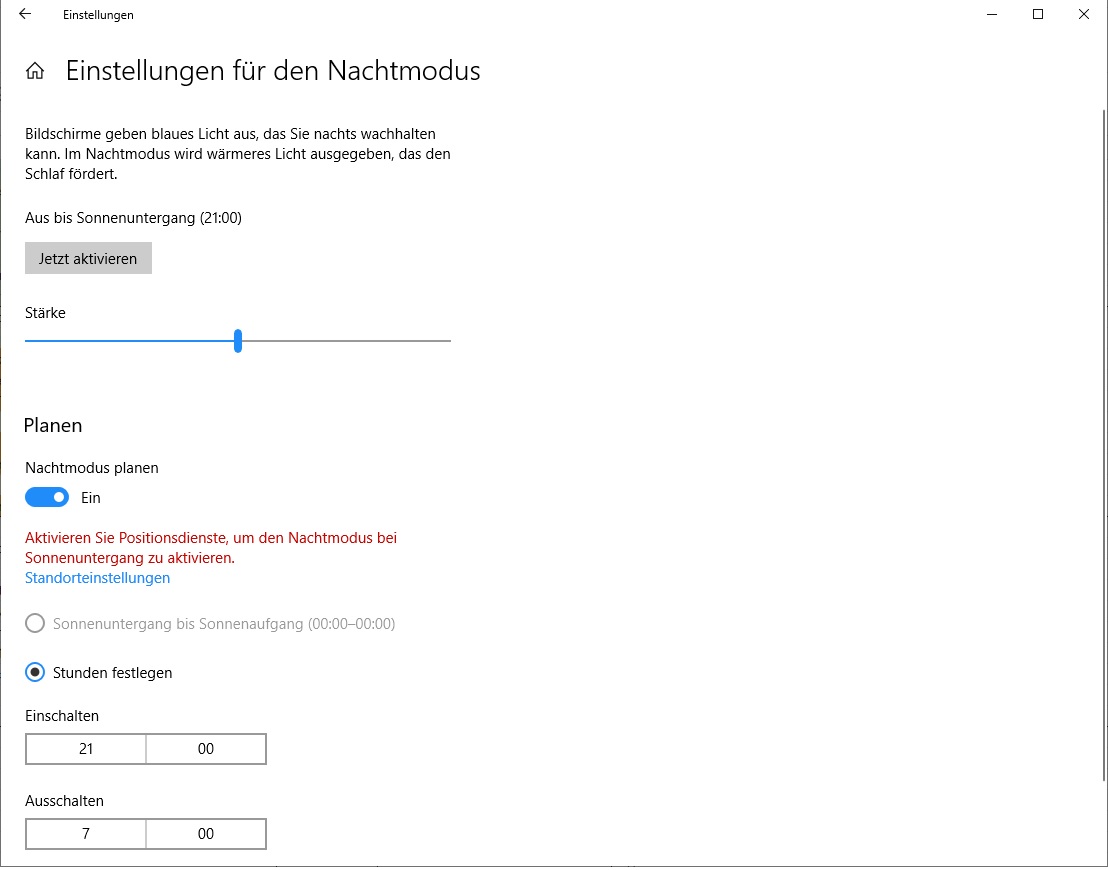
Jetzt aktiviert sich der Nachtmodus täglich dann, wenn du es willst oder es wieder ausstellst.
Tipps für gesunde Augen bei viel Bildschirmarbeit
Wer viel am Bildschirm arbeitet belastet seine Augen sehr. Aber es gibt ein paar Tipps, wie der Arbeitsplatz eingerichtet werden kann, damit die Augen so wenig wie möglich belastet werden. Der Bildschirm sollte in einer Entfernung von ungefähr 50 bis 75 Zentimetern von den Augen entfernt aufgestellt werden und nicht vor einer Lichtquelle stehen.
Die Beleuchtung des Arbeitsplatzes sollte weder zu dunkel noch zu hell sein, sondern so gewählt werden, wie sie über einen längeren Zeitraum als angenehm empfunden wird. Sinnvoll sind Beleuchtungsvarianten, die Schlagschatten vermeiden. Ein Blaufilter ist auch am Tage eine sinnvolle Idee, um die Augen zu entlasten.
Windows 10 ist unteranderem in folgenden Ländern verfügbar: Niederlande, Australien, Dubai, Indien, Mexico, USA, Canada, Frankreich, Italien, Spanien, Polen, Rumänien, Schweden, Türkei, Tschechien, Ungarn, Slowenien, Litauen, Lettland, Finnland, Estland, Dänemark, Griechenland, Portugal, Luxemburg, Belgien, Liechtenstein, Schweiz, Österreich und Slowakei.



